1. 中柏N00 II简介
双11在京东买的,439块,用了政府补贴。看到有其他人买到更低。等了10多天才发货,快递两天就到了。
有线网口:单千兆,Realtek。
WiFi: Intel AC 9560 带蓝牙 5.1
显示接口:HDMIx1, Displayx1
USB 2.0x2, 3.1x2
DDR4 x1
固态硬盘M.2 PCI-E 3.0x1
SATA 2.5寸盘位x1, 需要赠品线。
2. 拆机
拆下,底部的四颗螺丝,有一个角有个伸缩拉手,拉一下就打开了。

3. 配的固态硬盘和内存
索奈特 DDR4 3200 16G Intel专用 90.8块
固态硬盘是旧笔记本上换下来的恺侠 512G PCI-E 3.0, 速度2GB/S
4. 驱动安装
4.1 Windows 11
Windows更新会安装几乎所有驱动,等待更新完成即可。
仅有Intel Serial IO GPIO/I2C/SPI/UART 串行通信设备驱动需要自己安装,不安装也没有什么影响,我不想看那几个黄色感叹号,所以就解决了下。
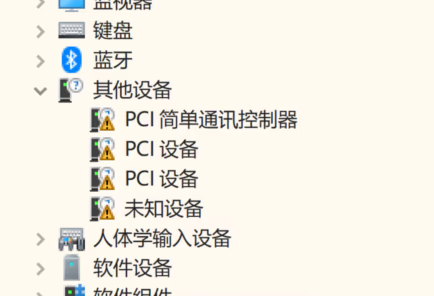
| 黄色感叹号设备 | 设备名称/设备描述 | 设备实例路径 |
|---|---|---|
| PCI简易通讯控制器 | Intel(R) Serial IO GPIO Host Controller - INTC1057 | ACPI\INTC1057\2&DABA3FF&1 |
| PCI设备 | Intel(R) Serial IO I2C Host Controller - 54E8 | PCI\VEN_8086&DEV_54E8&SUBSYS_00000000&REV_00\3&11583659&0&A8 |
| PCI设备 | Intel(R) Serial IO SPI Host Controller - 54AB | PCI\VEN_8086&DEV_54AB&SUBSYS_00000000&REV_00\3&11583659&0&F3 |
| 未知设备 | Intel(R) Serial IO UART Host Controller - 54A8 | PCI\VEN_8086&DEV_54A8&SUBSYS_00000000&REV_00\3&11583659&0&F0 |
驱动下载链接来自华硕: 串口驱动下载地址
我不喜欢安装任何附加程序,所以我是下载后解压缩,然后依次点击更新程序,找到文件夹,让Windows搜索即可。
4.2 Windows Server 2025驱动[20250716更新]
Windows Server 2025安装未安装的驱动有点多,无线网卡没有驱动,有线网卡有驱动。
360驱动大师安装后不能找到任何目前未驱动的设备的驱动,仅能更新部分已安装好的驱动
Intel Wireless-AC 9560 160MHz[包含蓝牙驱动]
最后一个位置设备是个人区域网服务:
- 双击未知设备
- Click Update Driver > Let me pick from a list of available drivers on my computer > Bluetooth, then click next
- Select Microsoft from the Manufacturers list on the left, select Personal Area Network Service from the list on the right
- Click Yes on the “Update Driver Warning” dialog that appears
5. 功耗测试
以下所述功耗均为整机功耗,包括电源。链接有有线键盘和鼠标,开启WiFi,索奈特16G DDR4,KIOXIA 512G PCI-E 3.0 SSD.
闲置10W,满载20W左右。
BIOS设置PL1,PL2基本不影响功耗。
设置Boot Performance Mode,选择Max battery时,PL1设置为3W,功率仍有10W,但速度影响严重,频率降到了0.45GHz,这样不行。选择Max non turbo performance也不节能,且影响速度。
Intel N100官方规格书默认的PL1是6W,PL2为25W。产品出厂默认PL1为12W,PL2为20W。
Win11电源管理设置最小CPU从80%改为60%,观测到闲置功耗50%时间降低为8W,在8W和10W之间跳动。
我的期望是在轻负载下,做到5W左右的功耗,这样每月3.6度电,成本就很低。未达预期。
6. BIOS设置
中柏N100小主机如何进入BIOS
正常关机短暂等待数秒后,按开机键,狂按 Delete 键进入 BIOS。
设置BIOS来电开机
在 Advanced 选项中选择「OEM Configuration」
可以在最后一行「AC Power Loss」中选择模式。
Power Off: 关闭相关功能。
Power On: 传统意义上的来电自启,只要接通电源就会自启动。
Last State: 只有在上次关机是意外断电导致时,接通电源才会自启动。
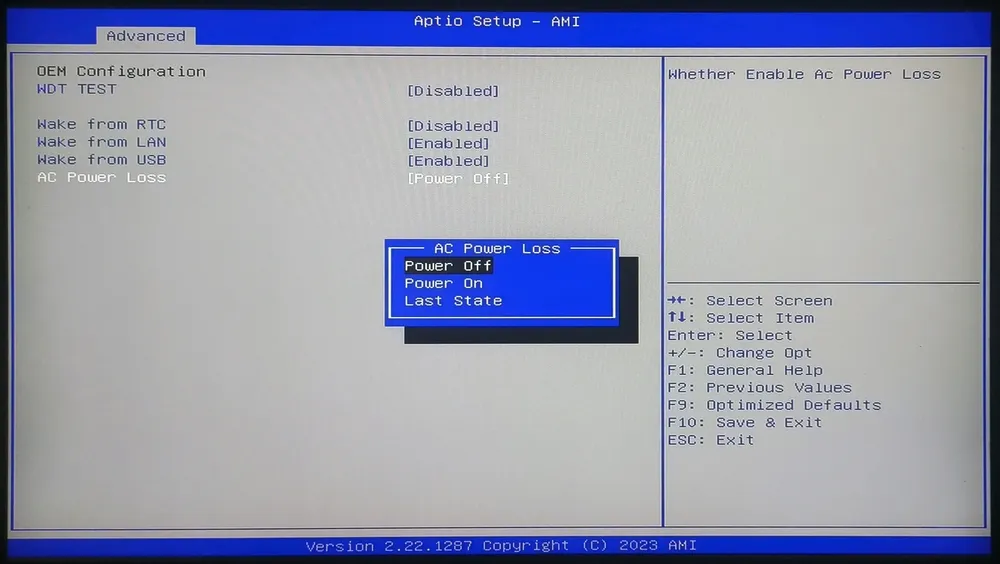
设置网络唤醒
网络唤醒只能从有线网络唤醒,设置位置也在「OEM Configuration」下面。
「Wake from Lan」
有线网络唤醒开启后,虽然在关机时,网口的灯不亮,但可以唤醒。
如果网络唤醒遇到问题,可以参考以下文章:
https://post.smzdm.com/p/amx025p4/
https://ews.ink/posts/tech/2024/wake-on-lan/
7.使用体验
用于家庭服务器,NAS,或者一般办公任务,浏览网页速度足够块。
8. HDMI
一根旧的HDMI线较长,大概5米,不能正常工作,估计为HDMI 1.4。应是其不支持4K所致。
另一根较新的HDMI【支持4K,应为HDMI2.0】,线工作正常。
新买了一根0.5M HDMI线【支持8K,HDMI 2.1】,工作正常。
如果接的是电视,可以打开电视的来电通[TCL电视], 小米叫一触即播,这样连上就自动切换到新接的设备上了,显出来了,很方便。